5 moduri simple de a remedia 413 Request Entity Prea Large WordPress
Publicat: 2022-09-28WordPress 413 Entity Too Large este o problemă comună pentru site-urile WordPress. De obicei, apare atunci când încărcați fișiere care sunt mai mari decât limita maximă de încărcare a fișierelor pe site-ul dvs. Cea mai probabilă apariție a acestei erori este în timpul încărcărilor de teme sau plugin.
Să încercăm să analizăm această eroare!
- Înțelegerea 413 Request Entity Too Large WordPress
- Pregătiri
- #1 Încărcați fișiere mari pe server prin SFTP
- #2 Verificați erorile de permisiuni ale serverului
- #3 Editați fișierul funcții WordPress.php
- #4 Mărește limita de dimensiune a fișierului de încărcare prin fișierul .htaccess
- # 5 Schimbați configurația serverului dvs. NGINX
- Ce se întâmplă dacă eroarea încă apare?
Înțelegerea 413 Request Entity Too Large WordPress
Deci, care este eroarea 413 Request Entity Too Large WordPress?
- 413: Această supărare se află pe lista codurilor de eroare 4xx. Se întâmplă din cauza unei probleme între server și browser.
- Entitate de solicitare: Entitatea în acest caz este sarcina utilă pe care un client solicită serverului să o furnizeze pentru a încărca fișiere.
- Prea mare: entitatea este mai mare decât cota prestabilită a serverului pentru încărcare.
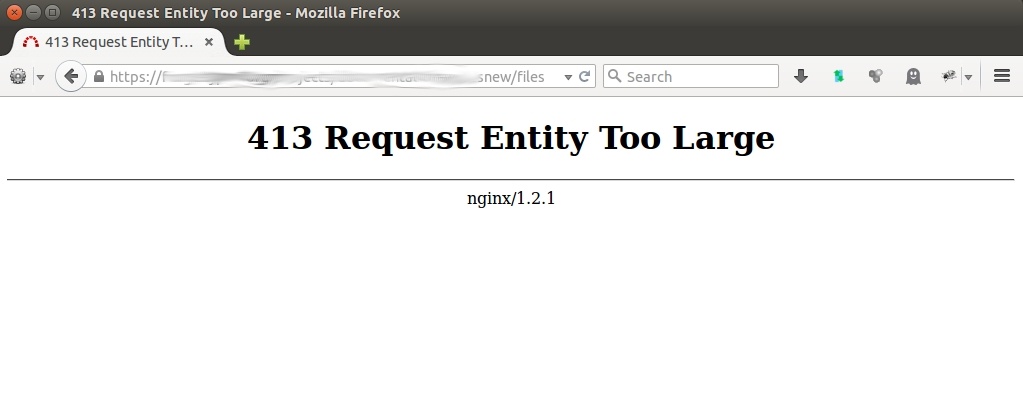
Gazdele web stabilesc de obicei o limită pentru dimensiunea de încărcare. Acest lucru împiedică utilizatorii să ocupe prea multe resurse de stocare, determinând supraîncărcarea site-ului web. Cu toate acestea, este obișnuit ca utilizatorii să uite de limită în timp ce încarcă fișiere.
Deși eroarea merită îngrijorată, nu este fatală ca ecranul alb al morții din WordPress. O putem rezolva prin modificarea unor informații de pe server.
În acest articol, vă vom arăta 3 moduri de a remedia cu ușurință eroarea WordPress 413 Request Entity Too Large.
Pregătiri
Remedierea 413 Request Entity Too Large WordPress este relativ simplă pentru cei care sunt obișnuiți cu WordPress. Cu toate acestea, este extrem de dificil pentru nou-veniți. Pentru a vă ajuta să depășiți limitarea, vă vom arăta cum să remediați eroarea WordPress 413 Request Entity Too Large, pas cu pas.
Iată o listă de lucruri pe care trebuie să le pregătiți mai întâi:
- Acces de administrator la serverul dvs.
- Un client FTP/SFTP potrivit.
- Cunoașterea modului de utilizare a FTP/SFTP
- O copie de rezervă actuală a site-ului web în cazul în care se întâmplă cel mai rău.
Dacă sunteți gata și ați făcut copii de rezervă pentru site-ul dvs., să începem!
5 moduri de a remedia 413 Request Entity Too Large WordPress
Următoarele 5 metode sunt enumerate de la cea mai ușoară la cea mai dificilă.
#1 Încărcați fișiere mari pe server prin SFTP
În loc să încărcați fișiere mari folosind tabloul de bord de administrare WordPress încorporat, încercați să le încărcați prin SFTP. Aceasta este o idee grozavă, deoarece protocoalele precum SFTP sunt aproape cea mai apropiată cale de acces la server. În plus, puteți elimina toate problemele asociate cu front-end-ul care ar putea cauza eroarea.
În primul rând, ar trebui să vă conectați la site-ul dvs. prin SFTP și să găsiți folderul /wp-content/ . Apoi, încărcați fișierul în acest folder de pe server și așteptați să vină cele mai bune.
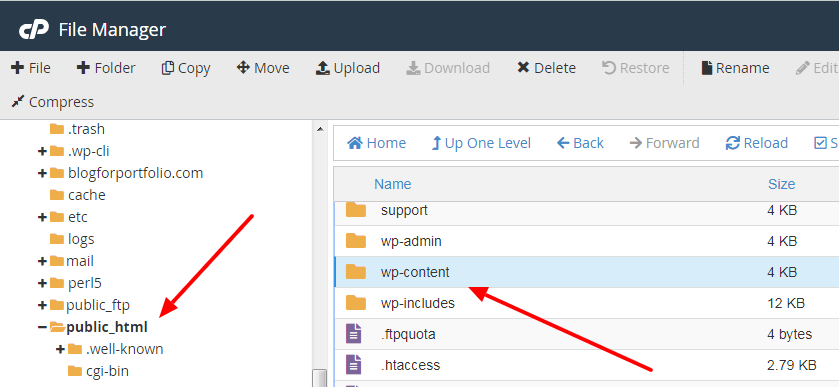
Pentru a afla mai multe despre structura fișierelor și folderelor WordPress, consultați ghidul nostru detaliat.
#2 Verificați erorile de permisiuni ale serverului
Verificați de două ori permisiunile pentru fișiere WordPress pentru a vedea dacă utilizatorul are permisiunea de a încărca orice dimensiune de fișiere. Odată ce aceasta este sortată, eroarea ar trebui să dispară.
Este important să definiți dacă problema apare deoarece anumiți utilizatori sunt restricționați din anumite motive. Pentru mai multe detalii, consultați instrucțiunile noastre despre remedierea erorilor de permisiuni ale fișierelor și folderelor WordPress.
#3 Editați fișierul funcții WordPress.php
Editarea fișierului functions.php este destul de simplă și se poate face în interfața de administrare WordPress.
Pentru a edita fișierul, mai întâi, trebuie să intri în tabloul de bord de administrare WordPress. Apoi, accesați Aspect și faceți clic pe Editor de fișiere temă . Veți vedea fișierul functions.php situat în dreapta dumneavoastră.
Fișierul functions.php ar trebui să fie la rădăcina serverului dvs. În multe cazuri, această rădăcină se numește www sau public_html sau ar putea fi abrevierea site-ului dvs. De cele mai multe ori, puteți găsi fișierul functions.php în folderul cu teme WordPress.

Acest fișier este folosit în mod obișnuit pentru a defini „clase” și „acțiuni” pe site-ul dvs. WordPress. Poate adăuga funcții precum activarea miniaturilor postărilor, formatarea postărilor și crearea meniurilor de navigare.
După ce aveți fișierul deschis, introduceți următorul cod:
@ini_set( '_max_size' , '64M' );
@ini_set( 'post_max_size', '64M');
@ini_set('max_execution_time', '300');Acest cod va crește dimensiunea maximă a fișierului de încărcat. Numerele ar trebui să fie suficient de mari pentru a face eroarea să dispară.
Când ați terminat, salvați fișierul și încărcați-l din nou pe server. Dacă eroarea 413 Request Entity Too Large WordPress încă există, treceți la următoarea metodă.
#4 Mărește limita de dimensiune a fișierului de încărcare prin fișierul .htaccess
.htaccess este un fișier de configurare pentru serverele Apache, ceea ce înseamnă că este citit de server. Așa că trebuie să fii atent când îl editezi. Nu faceți modificări inutile, deoarece poate suprascrie parametrii de configurare a serverului, cum ar fi autentificarea, stocarea în cache și optimizarea serverului.
La fel ca fișierul functions.php , fișierul .htaccess se află pe serverul tău. Deci, mai întâi, trebuie să vă conectați la server și să căutați în folderul rădăcină ca înainte.
Fișierul .htaccess ar trebui să fie în acest director. Dacă lipsește, vă recomandăm să vă contactați gazda pentru a afla unde se află și dacă serverul dvs. rulează pe NGINX.
Deschide-l odată ce îl găsești. Veți vedea editorul de text, navigați la # END WordPress la sfârșitul fișierului și inserați următorul cod sub el:
php_value upload_max_filesize 64M php_value post_max_size 64M php_value max_execution_time 300 php_value max_input_time 300
Acesta arată similar cu codul pe care l-ați adăuga la fișierul functions.php , nu? Diferența aici este că oferiți serverului instrucțiuni directe.
Salvați modificările și închideți fereastra editorului. Apoi, reveniți la pagina de administrare WordPress și încercați să încărcați un fișier nou.
# 5 Schimbați configurația serverului dvs. NGINX
Dacă urmați pașii de mai sus și încă primiți eroarea, trebuie să configurați și NGINX. NGINX are un parametru client_max_body_size pentru a limita dimensiunea maximă cerută de client. Dacă solicitarea depășește numărul de mai sus, trebuie să ajustați această configurație a numărului, astfel încât eroarea să nu apară.
În timp ce utilizați NGINX, lucrați cu serverul, în loc să treceți prin WordPress. Rețineți că configurația nginx.conf va necesita un editor de text pentru editare. Găsiți unul potrivit și începeți editarea conectându-vă la serverul web și navigând la fișierul nginx.conf .
Deschideți fișierul și verificați linia de cod: client_max_body_size . Puteți modifica acest text la valoarea dorită, de exemplu:
# setați dimensiunea corpului clientului la 8M # client_max_body_size 8M;
Ce se întâmplă dacă nu vezi codul? Nicio problemă, puteți adăuga acest cod la sfârșitul serverului, locației sau blocului http astfel:
Server {
…
client_max_body_size 64M;
}Salvați și închideți fișierul. Apoi puteți reporni serverul web NGINX cu următoarea comandă:
service nginx restart sau # nginx -s reîncărcare
Ce se întâmplă dacă eroarea încă apare?
Continuați cu toate metodele, dar eroarea apare în continuare? Vă sugerăm să contactați asistența de găzduire a serviciului actual CDN pentru ajutor. Raportați problemele și pașii pe care i-ați urmat pentru a le rezolva.
Dacă utilizați un CDN pentru a îmbunătăți performanța site-ului dvs., aceasta ar putea fi și cauza problemelor dvs. Serverul CDN pe care îl utilizați poate impune o limitare a dimensiunii fișierului care este prea mică.
Deoarece nu puteți modifica direct fișierele acestor servere, consultați documentația furnizorului dvs. CDN sau contactați asistența pentru a rezolva eroarea. În cele din urmă, puteți lua în considerare încărcarea fișierelor alternative, reducerea dimensiunii actuale a fișierului sau actualizarea planului de stocare.
Nu lăsați 413 Request Entity WordPress prea mare să vă deranjeze!
În ciuda faptului că este o platformă solidă, WordPress are și o mulțime de erori de-a lungul timpului. WordPress 413 Request Entity Too Large este unul dintre cele mai comune. Deci, ar trebui să înțelegeți limitele site-ului dvs., precum și o abordare diversă pentru a le rezolva.
Prin acest articol, am oferit câteva informații de bază despre această eroare și 5 modalități de a o remedia. Nu ezitați să contactați serviciul de asistență pentru clienți de găzduire ori de câte ori simțiți că aveți nevoie de ele.
Aceasta este o problemă cauzată de limita maximă de încărcare a fișierelor. Uneori, este posibil să aveți probleme cu tipurile de încărcare a fișierelor. Mai simplu spus, WordPress stabilește restricții pentru mai multe tipuri de fișiere din motive de securitate. Să vedem cum să rezolvăm asta!
